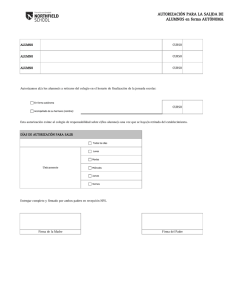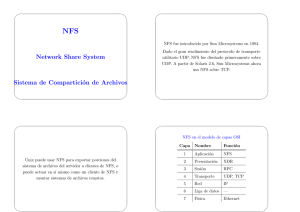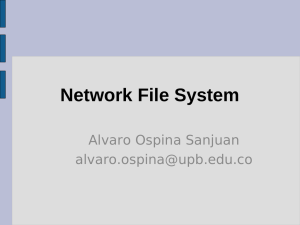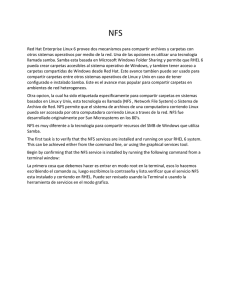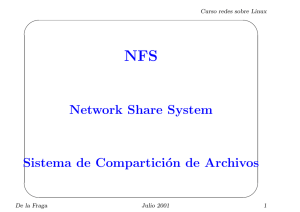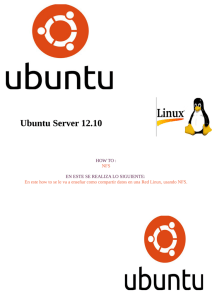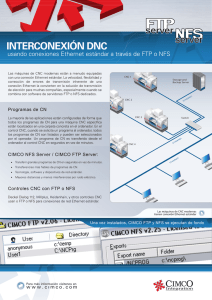How to 4: configurando NFS
Anuncio
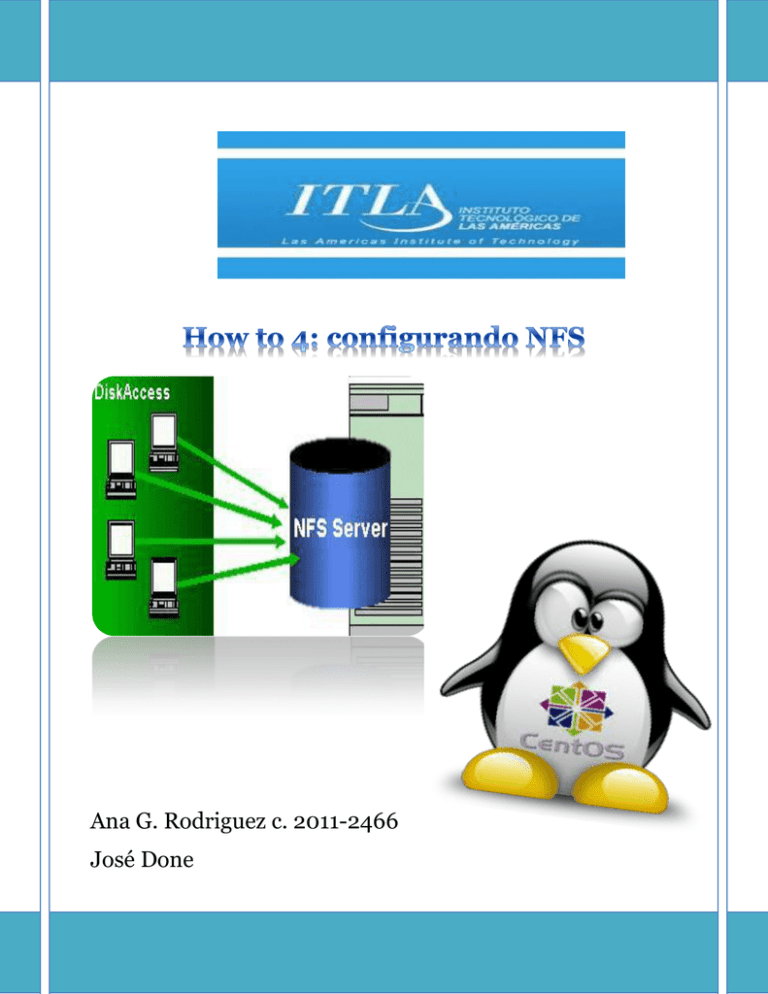
Ana G. Rodriguez c. 2011-2466 José Done Configurando NFS En este capítulo explicare paso por paso como configurar el NFS (Sistema de archivos de red) de Linux en la distribución CentOS 6.3. Cito una breve descripción de lo que es NFS y sus raíces: “El Network File System (Sistema de archivos de red), o NFS, es un protocolo de nivel de aplicación, según el Modelo OSI. Es utilizado parasistemas de archivos distribuido en un entorno de red de computadoras de área local. Posibilita que distintos sistemas conectados a una misma red accedan a ficheros remotos como si se tratara de locales. Originalmente fue desarrollado en 1984 por Sun Microsystems, con el objetivo de que sea independiente de la máquina, el sistema operativo y el protocolo de transporte, esto fue posible gracias a que está implementado sobre los protocolos XDR (presentación) y ONC RPC (sesión).1 El protocolo NFS está incluido por defecto en los Sistemas Operativos UNIX y la mayoría de distribuciones Linux.” Sin más preámbulos empecemos a configurar el NFS en nuestro sistema CentOS. Tenga en cuenta que debe de hacer ciertas configuraciones tanto en el servidor NFS, como en el cliente. Lo primero que debemos saber es la dirección IP de nuestro servidor y cliente, por lo que mostrare las IP que estuve utilizando al momento de hacer este tutorial. 1 Ana Georgina Rodriguez Charles 2011-2466 Configurando NFS abrimos nuestra terminal : Luego configuramos las direcciones ip del server y client, por el método de configuración de archivos.(ver how to anterior). La dirección 10.0.0.2 para nuestro server 2 Ana Georgina Rodriguez Charles 2011-2466 Configurando NFS Dirección para nuestro cliente> Después que nuestro cliente y servidor están en la misma red y pueden darse ping comenzamos a configurar. Entramos al modo root: 3 Ana Georgina Rodriguez Charles 2011-2466 Configurando NFS Lo primero que debemos hacer en ambos extremos (en el servidor y en el cliente), es instalar los paquetes que NFS necesitara para operar, esto lo vamos a hacerlo con el “yum install nfs-utils” como se muestra en la foto siguiente. En CentOS 6.3 el NFS viene integrado por defecto, pero de no tenerlo lo puede instalar como muestra la imagen, sin embargo como ya lo tengo instalado en mi PC me dirá que tengo la última versión instalada y que no se hará nada. 4 Ana Georgina Rodriguez Charles 2011-2466 Configurando NFS El hecho de que NFS este instalado en su PC no significa necesariamente que este corriendo, por lo que debe asegurarse de que este siendo ejecutado usando el comando “service NFS status” y en caso de que el servicio de NFS no esté siendo ejecutado lo puede iniciar con “service nfs start” como muestra la imagen siguiente. Si es un usuario que ha configurado NFS en una versión anterior a CentOS 6 se dará cuenta que el servicio llamado “portmap” ya no existe llamado de esa manera, a partir de la versión 6 en adelante ha sido renombrado a “rpcbind”. Este servicio es el que se encarga de permitir al cliente descubrir cual puerto está usando el servidor, para de esta manera comunicarse. Para verificar si el servicio RPCBIND está siendo ejecutado e iniciarlo en caso de que no use los siguientes comandos. 5 Ana Georgina Rodriguez Charles 2011-2466 Configurando NFS Una vez estos servicios estén instalados correctamente en su sistema y estén siendo ejecutados, debe de asegurarse de que sean ejecutados automáticamente siempre que se inicie el sistema, para hacer esto debe usar los siguientes comandos. Uno para configurar el NFS para que se ejecute automáticamente cuando el sistema inicie y el otro para que el RPCBIND inicie automáticamente cuando el sistema inicie. Luego de haber realizado todos estos pasos debemos de configurar el Firewall para que acepte conexiones entrantes a través del puerto que NFS este usando. Para configurar el firewall podemos usar la siguiente herramienta grafica que nos provee el CLI usando el siguiente comando. 6 Ana Georgina Rodriguez Charles 2011-2466 Configurando NFS Es muy importante que configuremos el firewall, porque de lo contrario aunque hayamos configurado bien todos los otros pasos el servicio de NFS no podrá recibir ninguna conexión entrante remota, y por ende no podrá compartir archivos. En la herramienta grafica del CLI para configurar el firewall, podrá fácilmente darse cuenta donde debe ir y que debe de configurar para que funcione apropiadamente. El primer paso luegode insertar el comando “system-config-firewall-tui” es presionar ENTER sobre “Customize”. 7 Ana Georgina Rodriguez Charles 2011-2466 Configurando NFS Luego de que hemos seleccionado “Customize” nos aparecerá la lista de excepciones de entradas que el firewall permitirá acceso, por lo que debemos buscar donde aparezca NFS4 y seleccionarlo. Si la versión de NFS que tiene es más atrasada aparecerá probablemente como NFS3 o NFS2. 8 Ana Georgina Rodriguez Charles 2011-2466 Configurando NFS Luego de haber hecho todos los procesos anteriormente descritos, debe de determinar cual carpeta quiere compartir por el NFS, para así darle los permisos necesarios para que otros usuarios remotos puedan accesar a esta. 9 Ana Georgina Rodriguez Charles 2011-2466 Configurando NFS Para este tutorial he creado una carpeta dentro del directorio HOME que se llama NFStest y le agregue algunos archivos. En la imagen a continuación podrá ver el contenido de la carpeta. 10 Ana Georgina Rodriguez Charles 2011-2466 Configurando NFS Una vez ya sabemos que carpeta compatiremos debemos configurar los permisos de acceso remoto modificando el archivo “exports” que se encuentra dentro de la carpeta “/etc”. Puede utilizar el editor de texto de su preferencia para esto. Anteriormente existía una herramienta grafica para estos permisos, pero ya luego del lanzamiento de la versión 6 no existe más, solo se puede configurar modificando el archivo de texto. 11 Ana Georgina Rodriguez Charles 2011-2466 Configurando NFS Luego en el archivo de configuración solo debe añadir la información con el siguiente formato: Directorio a compartir | dirección_IP_del_host_remoto/Pefijo | Permisos_de_Acceso Luego de haber añadido el o los directorios que desea compartir con otro o otros host en la red, debe ejecutar el siguiente comando que actualizara la tabla NFS, si ha escrito todas las entradas correctamente, deberá presentarle mensaje semejante al que presenta en la siguiente imagen. 12 Ana Georgina Rodriguez Charles 2011-2466 Configurando NFS Luego de esto LISTO! Ya tenemos la parte del servidor configurada correctamente. Ahora en el lado del cliente solo debemos de instalar y chequear que los servicios NFS y RPCbind estén instalados y corriendo al inicio del sistema (ver los primeros pasos de la configuración del servidor). En la parte del cliente luego de hacer las configuraciones básicas iniciales anteriormente descritas, solo debemos de montar la carpeta de red compartida por NFS en el directorio que deseemos, en este caso lo montare en una carpeta que cree en el directorio /mnt. Para usamos el comando mount de la siguiente manera (para mas info sobre el comando mount use “man mount” para leer el manual de aplicación del comando). Felicidades! Ya tiene su sistema NFS instalado y ejecutándose apropiadamente. Con esta grandiosa herramienta podemos hacer rejuegos de modo que algunos usuarios sean capaces de accesar solo los archivos necesarios para desempeñar su trabajo. 13 Ana Georgina Rodriguez Charles 2011-2466